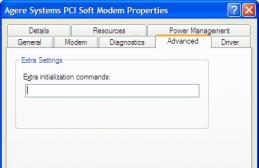В статье научу как проводится чистка компьютера от мусора. Я блоггер и загружаю много материалов на компьютере, устанавливаю программы, тестирую патчи и тому подобное. В системе накапливается много мусора, мешающий нормальной работе. Рассмотрю несколько приемов как очистить и ускорить компьютер своими руками.
Как очистить компьютер от мусора: жесткий диск
Расскажу как очистить компьютер от мусора, соблюдайте все шаги в статье. Не используйте стандартный деинсталятор, прога Revo Uninstaller поможет . Что касается мусора на самом жестком диске, проводим в два этапа.
Первый этап: стандартно
Мало кто знает что в виндовс есть стандартная утилита по очистке жестких дисков. Для этого надо открыть “мой компьютер”, и на каждом из локальных дисков нажать правой кнопкой мыши и выбрать “свойства”.

Находим и нажимаем “очистка”.

И соглашаемся со своим решением.

Пройдет процесс, после чего на вашем диске добавиться довольно много места. Пишу эту статью с рабочего компьютера, ему 2 недели, и за эти две недели накопилось хламу на почти 6 Гб.
Второй способ: программой
Стандартный чистильщик хорош только под саму систему, поэтому надо почистить и весь остальной жесткий диск. Для этих целей советую программу CCleaner, вот ее официальный сайт . Скачать бесплатно ничего сложного нет. Открываем и видим окно программы на русском.

- Выбираем пункт “очистка”.
- Сначала делаем анализ.
- Выйдет весь список ненужных файлов, нажимаем удалить.
На этом очистка жесткого диска закончена. Предлагаю список альтернатив бесплатно.
- Advanced Disk Cleaner
- Blank And Secure
- Freespacer
- HDD Cleaner
- Moo0 Disk Cleaner
Чистка компьютера от мусора: реестр
Чистка компьютера от мусора в реестре я применяю программу Wise Registry Cleaner, скачать можно здесь
, программа совершенно бесплатно. Загружаем и устанавливаем. При первом запуске спросят про резервную копию реестра, делаем её. Выбираем глубокую очистку, чтобы избавиться от всех косяков, что хорошо всё полностью на русском.
Переходим в раздел оптимизация.

- Сам раздел.
- Отмечаем галочки, я поставил все.
- Нажимаем оптимизировать.
- После работы программы появятся надписи “оптимизировано”.
Последний раздел сжатие реестра, классная вещь. Надо для начала провести анализ. Компьютер в течении некоторого времени не будет отвечать, не пугаться.
Теперь нажимаем на сжатие. Реестр начнет сжатие, советую ничего в это время не делать.

После сжатия пойдет перезагрузка, это обязательно. Второй шаг сделали, реестр оптимизировали, помогла бесплатная утилита Wise Registry Cleaner. Для альтернативы предлагаю еще программы, можно скачать бесплатно и без регистрации.
Приложение для реестра под windows 7,8 и 10
- Auslogics Registry Cleaner.
- Vit Registry Fix Free.
- Reg Organizer- эта программа бесплатно на виндовс 10 работает отлично, тестировал.
- Avira RegistryCleaner.
Чистка папки system volume information
Месяц назад у меня начал очень медленно загружаться компьютер около 35 минут. Думал что конец жесткому диску, но обошлось. Дело было в том что папка system volume information хранит в себе резервные копии точек восстановления, и у меня этих точек было на 253 Гб, и начал ее чистить. Для начала надо включить видимость скрытых папок. Входим в панель управления и находим параметры папок.

- Путь до панели.
- Выставляем крупные значки.
- Нажимаем параметры папок.
- Вкладка вид.
- Снимаем галочку.
- Меняем чек бокс.
- Нажимаем ок.
Теперь эта папка появилась на диске C, но открыть ее нельзя, даже если настроены права администратора. Чтобы очистить, надо зайти на диск C, и найти system volume information, нажать правой кнопкой мыши и выбрать свойства.


Чтобы добавить администратора к доступу нажимаем добавить.

Вводим свою учетную запись и жмем ок.


Все запись создана жмем ок.
Во время создания будут всяческие предупреждения, игнорируем их.
Для очистки точек восстановления идем в панель управления, и смотрим скриншот.

- Путь до программы.
- В левом разделе выбираем “защита системы”.
- Выбираем диск С.
- Нажимаем настроить.
Вот в чем была проблема, у меня этот ползунок был выставлен на 50%, поэтому вся память и заполнилась. Я выставил на 5 процентов, пусть точки будут. Чтобы очистить память жмем удалить.

На этом все жесткий диск чист от мусора. Переходим к последнему шагу.
Дефрагментация жесткого диска: бесплатно windows 7, 8, 10
Начнем со стандартного способа, работает одинаково на всех системах, включая windows 8. Заходим в мой компьютер и выбираем диск для дефрагментации.
Дефрагментация- это перенос и кластеризация файлов системы по типам.

- Нажимаем правой кнопкой.
- Находим свойства.
- Вкладка сервис и выполнить дефрагментацию.
 В следующем окне выбираем локальный диск. Сначала нажимаем на анализ, как он пройдет жмем на дефрагментацию. Есть аналоги стандартной программе, их разбирать не буду, потому что все работают по одному принципу.
В следующем окне выбираем локальный диск. Сначала нажимаем на анализ, как он пройдет жмем на дефрагментацию. Есть аналоги стандартной программе, их разбирать не буду, потому что все работают по одному принципу.
Список программ для windows 10 и всех остальных.
- Auslogics Disk Defrag.
- SuperRam
- Advanced Defrag
- Ashampoo Magical Defrag
- ScanDefrag
- Memory Improve Ultimate
Не пользуйтесь проверками на мусор с помощью онлайн инструментов, не помогут, лучше сделать в ручную.
В статье показана чистка компьютера от мусора, а именно: жесткий диск, реестр, точки восстановления и дефрагментация. Держите на компьютере только необходимое. В заключении видео.
Скачать Сcleaner бесплатно: версия для windows
Ежедневно работая в сети, устанавливая или удаляя программы, обычный пользователь физически не сможет отследить корректность их выполнения. Со временем даже новые компьютеры начинают «тормозить и виснуть». Поэтому мы рекомендуем периодически избавляться от мусора в операционной системе с помощью CCleaner.
CCleaner это приложение на русском языке, с помощью которого вы сможете детально проанализировать реестр, избавится от неиспользуемых либо остаточных файлов программ и оптимизировать скорость работы компьютера, а так же количество программ в автозагрузке.
Системные требования: операционная система Windows XP и выше, процессор 1 Ггц+ , оперативная память 256 Мб.
Скачать последнюю бесплатную русскую версию программы CСleaner вы можете по прямой ссылке с нашего сайта.
Инструкция использования
Открывшееся окно правильно установленного приложения будет выглядеть так:

Давайте подробнее рассмотрим главное меню Ccleaner, которое состоит из четырех пунктов:
1. Синий левый пункт говорит о том, что вы находитесь в меню «Очистка». Тут доступны две закладки: «Windows» и «Приложения». По выделенным позициям этих закладок произойдет анализ. Базовые настройки указаны таким образом, что бы не навредить работе системе и удалить только ненужное. Поэтому, если вы не специалист в данной сфере, то лучше ничего не менять и начать анализ системы. Позже, для завершения процедуры, нажимаем клавишу «Очистка».
2. Следующим пунктом является «Реестр». Нажимаем клавишу «поиск проблем». ССleaner анализирует реестр на наличие не существующих или ненужных файлов.
Внимание! После завершения, нажимаем «исправить», а потом — «Сохранить резервные копии». Это нужно ля того, что бы в случае удаления нужных файлов их можно было бы восстановить.

3. Пункт «Сервис», иногда называю разделом дополнительных возможностей. Переходя по закладкам, вы легко разберетесь с их предназначением и настройками. Некоторые закладки дублируют стандартные приложения Windows, например «Удаление программ».
4. «Настройки». Это пункт позволит вам перейти к платной версии ССleaner professional. Там же есть возможность внести изменения в настройки ее работы, которые Вы могли не указать при установке.
Как итог, хотелось бы сказать, что скачать ССleaner и установить себе должен каждый активный пользователь. У нее широкие возможности и русский интерфейс. Она позволит работать windows быстрее, а так же удалять не нужные файлы буквально за пару кликов.
Так же мы предлагаем вам переносную версию (Ccleaner portable), не требующую установки.
Содержите свой компьютер в чистоте с помощью Ccleaner.
Современный компьютер с операционными система Windows на борту со временем начинает тормозить и содержать, в основном в реестре, ненужный или неиспользуемый материал, который представляет собой самой обычный мусор. Поэтому, такой необходимой становится очистка Windows и реестра. Чаще всего, это именно очистка реестра. Но и ненужные файлы или дубликаты файлов тоже можно удалить. Для этого применяется программа для очистки компьютера. Сама очистка компьютера и реестра в большинстве случаев имеет автоматический режим. Скачать программу для очистки компьютера и реестра можно совершенно бесплатно. Это может быть программа для очистки компьютера, утилита очистки реестра Windows, программа очистки компьютера от мусора, программа для очистки Windows, в общем, кто как называет такую утилиту. А таких утилит немало. Приятно то, что каждую из них можно скачать бесплатно.
Реестр подвергается очистке в первую очередь. В реестре находятся все ключи, отвечающие за работоспособность системы. Для такой процедуры может использоваться специальная программа для очистки реестра или его дефрагментации, скачать которую можно в данном разделе. Очистка реестра Windows ускоряет запуск системы и повышает общее быстродействие. Реестр подвергается сканированию на наличие неправильных, неработоспособных или ненужных ключей, которые и удаляются. Бесплатные программы для очистки реестра можно скачать бесплатно в сети Интернет – там их хватает. Их также можно скачать бесплатно и в данном разделе. Более того, решив скачать тот или иной сотф у нас, Вы можете не переживать, что скачаете в дополнение к утилите для оптимизации компьютера и реестра еще и парочку вредоносных элементов. Каждый файл, который можно скачать у нас бесплатно, проходит тщательную проверку и является полностью безопасным для Вашего компьютера.
Программа для очистки компьютера, которую Вы выберете и решите скачать, обычно содержит множество дополнительных модулей, которые, либо уже имеются в комплекте, либо устанавливаются дополнительно. И такие модули можно скачать бесплатно. Существуют и не модульные, а автономные программы для очистки, скачать которые бесплатно можно порекомендовать не очень опытным пользователям. Это касается реестра, жесткого диска и т.д. Диск компьтера и реестр могут содержать огромное количество лишнего материала. В Windows очистка диска компьютера, а тем более реестра, вручную – дело хлопотное. Лучше довериться специализированной утилите в виде программы для очистки винчестера, скачать бесплатно которые мы предлагаем в данной категории. Не менее важным является и то, что реестр в это время тоже подвергается чистке, поскольку, из него удаляются соответствующие ключи.
Очистка Windows иногда имеет еще одну сторону. Это очистка памяти Windows. Чаще всего, этот термин применяется к оперативке. Из нее выгружаются или удаляются все ненужные или неиспользуемые динамические библиотеки или драйверы. Само собой разумеется, что программы для очистки памяти, так же можно скачать бесплатно тут.
С основными утилитами подобного плана мы разобрались. Очистка реестра Windows, диска или памяти должны взаимодействовать с другими модулями. Компьютер и реестр операционной системы, конечно же, являются приоритетными. Но оптимизация и ускорение системы Windows подразумевает еще и дефрагментацию диска или реестра. В этом случае, если скачать бесплатно программу для очистки компьютера и установить ее на компьютер, можно добиться увеличения быстродействия в разы. Бесплатные программы, которые можно скачать у нас, дают множество возможностей. Соответственно, и скачать программу для очистки можно без всяких ограничений. Более того, возможности платного аналога по очистке Windows может быть даже слабее, чем у бесплатной программы для очистки компьютера, которые Вы можете бесплатно скачать в данном разделе.
Каждая программа для очистки, скачать бесплатно которую можно на любом доверительном ресурсе, обычно имеет два основных режима, в которых производится очистка Windows – стандартный автоматический и расширенный для опытных пользователей. Лучше в программе для очистки компьютера использовать автоматический режим (особенно в программе для очистки реестра Windows). Не зная основ работы с реестром, можно довести систему до полного краха. Да и сама очистка занимает довольно много времени. Чтобы скачать программу для очистки всех элементов операционной системы, можно использовать поисковые запросы в Интернете по ключевым словам. Из списка, где представлены приложения такого типа, можно выбрать и скачать бесплатно программу для очистки по своему усмотрению. Лучше обратить внимание на бесплатную утилиту для очистки компьютера, которая содержит все модули в одном комплекте. Такой софт Вы также можете скачать бесплатно в данном разделе.
Для того чтобы вернуть былое быстродействие своему ПК совсем необязательно увеличивать его аппаратную мощность или переустанавливать систему: для этого, чаще всего просто необходима хорошая программа чистки компьютера от мусора.
Они безопасно исправят записи в реестре, удалят временные файлы, созданные при работе браузеров, очистят жесткий диск от компонентов, оставленных после неправильной деинсталляции ПО, помогут управлять автозагрузкой, т.е. очистят от мусора и оптимизируют работу ПК
Данный программный комплекс включает в себя более 20 утилит для очистки и оптимизации компьютера, под управлением ОС Windows ХР; Vista; 7; 8.
Скриншот основных модулей и возможностей Glary Utilites Free
В качестве основных достоинств использования данного комплекса стоит отметить многофункциональность и дружественный интерфейс и наличие русского языка, что, несомненно, является большим плюсом для начинающих пользователей.
В один клик программа проведет анализ и покажет состояния вашего ПК.
Для удаления мусора с вашего компьютера и устранения проблем с производительностью достаточно скачать бесплатную версию Glary Utilites Free, после чего, в главном окне нажать кнопку «1 кликом», все остальное Glary Utilites Free сделает самостоятельно.
Познакомиться с функционалом и скачать данную программу с сайта производителя можно, перейдя по ссылке www.glarysoft.com/glary-utilities/ .
– это мощная программа для чистки жесткого диска вашего компьютера от различного системного мусора, и исправления системного реестра.
Скриншот главного окна программы Final Uninstaller
Данная утилита занимает не более 50 Мб дискового пространства компьютера, нетребовательна к системным ресурсам и может работать под управлением ОС Windows ХР; Vista; 7. Это является достоинством для пользователей устаревшими компьютерами.
Основным недостатком утилиты для отечественного пользователя, является то, что скачать бесплатно официальную версию данной утилиты невозможно.
Программа распространяется на основе платной лицензии, стоимость которой на сайте производителя составляет 27 у.е. на 3 ПК. Тем не менее Final Uninstaller является достаточно популярным набором инструментов для очистки ПК, несмотря на отсутствие в нем русского языкового пакета.
Совет: Не используйте взломанные версии Final Uninstaller. Помимо того, что нелицензионный установщик может напхать ваш компьютер ненужным софтом, вы легко можете занести вирус на ваш ПК.
Ознакомиться с возможностями, а также скачать программу Final Uninstaller с сайта производителя, можно, перейдя по ссылке: www.finaluninstaller.com/download.php .
– это прекрасный деинсталлятор и менеджер автозагрузок. Основным достоинством этого «чистильщика» является то, что он находит мусор, который пропускает большинство подобных программ.
Скриншот окна анализа ненужных файлов Revo Uninstaller
Утилита обладает дружественным и русифицированным интерфейсом, благодаря чему пользоваться ей сможет даже неопытный пользователь. Revo Uninstaller работает на ПК под управлением ОС Windows ХР; Vista; 7; 8; 10.
Скачать бесплатную программу Revo Uninstaller можно, перейдя по ссылке: www.revouninstaller.com/revo_uninstaller_free_download.html .
CCleaner на сегодняшний день является наиболее популярной утилитой для чистки ПК от различного системного мусора на компьютерах, работающих под управлением ОС Windows и Android.
Скриншот главного окна CCleaner
Данная программа позволяет найти и удалить следы работы браузера: историю посещений и загрузок, файлы «Cookies временные файлы, автозаполнение и пр.
Кроме того, чистильщик дает возможность пользователю удалить данные из буфера обмена компьютера, корзины, временных файлов из операционной системы и мусора из приложений.
Утилита CCleaner имеет в своем арсенале массу необходимых для оптимизации работы ПК инструментов, среди которых можно выделить: деисталлятор, менеджер автозагрузки и безопасный редактор реестра.
Особо недоверчивым пользователям, программа предлагает сделать резервное копирование удаляемых файлов, что дает возможность их восстановления в любой момент. С помощью CCleaner возможно управление точками восстановления системы и многое другое.
Рассмотрим процесс установки и чистки компьютера данной утилитой более подробно.
Установка CCleaner
Для того чтобы произвести чистку и оптимизацию вашего компьютера, необходимо скачать оригинальную программу CCleaner: www.piriform.com/ccleaner
Важно: для корректной работы этой утилиты, скачать ее нужно только с официального сайта компании-разработчика.
1. После запуска инсталлятора появится окно выбора языка, где необходимо выбрать нужный и нажать кнопку «Ок».
Скриншот выбора языкового пакета CCleaner
3. После чего программа попросит вас выбрать параметры установки. По умолчанию, утилита создаст ярлыки в меню Пуск и на рабочем столе, а также добавит пункты в меню корзины «Открыть CCleaner», «Запустить CCleaner».
Совладать с таким количеством информации и грамотно систематизировать ее более, чем сложно. Произвести ручную очистку компьютера - задача поистине амбициозная. Если вы не обладаете нужными знаниями, лучшее, на что вам придется рассчитывать - потеря нескольких часов впустую. В худшем случае - ваш компьютер перестанет работать вообще.
Стоит помнить, в какое время мы живем. Рынок софта предлагает огромный выбор программ для любых целей. Программы для очистки компьютера Windows - не исключение. Скачать нужное приложение и произвести быструю и тщательную очистку компьютера может любой желающий. Остается выбрать в море софта то, что идеально вам подойдет.
Самый простой и надежный выбор - не гадать, а довериться большинству. Миллионы пользователей по всему миру выбрали для себя 360 Total Security - бесплатный антивирус, который делает очистку и оптимизацию компьютера быстрым и простым процессом. На его вооружении инструменты по очистке реестра и автозагрузке, ликвидации бесполезных фоновых процессов, файлов и программ. Опробовав эту программу в действии, вы прекратите поиск.